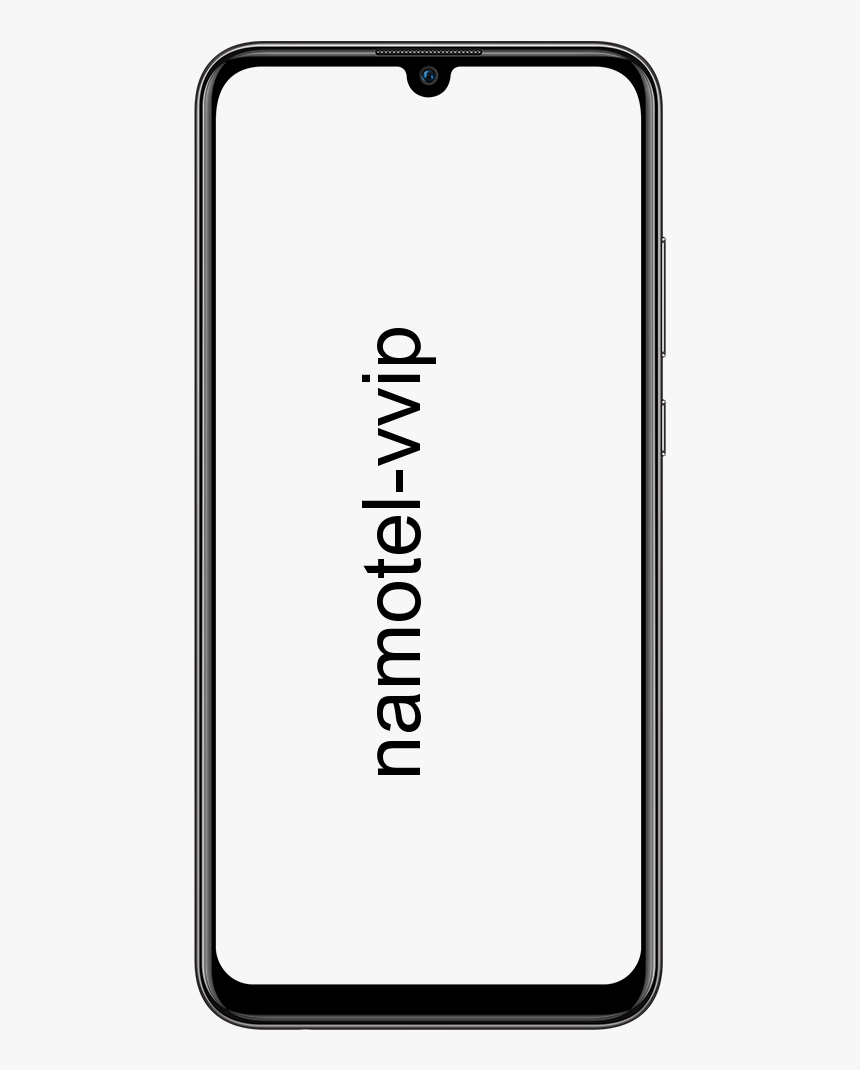Espereu a matar el temps d'espera de l'aplicació a Windows 10: tutorial

Està frustrat per això WindoWws XP triga massa temps a tancar-se quan s’afanya a anar a un altre lloc? Si realment és aquesta la situació en què vostès volen apagar l'ordinador a corre-cuita, llavors podeu fer algunes modificacions al registre perquè us ajudin a accelerar aquest procés. Hem escrit molt sobre el registre de Windows en les darreres dues setmanes. Que s’utilitza per desar la informació i després la configuració del sistema. En aquest article, parlarem sobre el temps d'espera de l'aplicació Espera per matar a Windows 10.
Si teniu pressa per apagar l'ordinador la major part del temps, el procés triga massa a tancar tots els programes en execució. Windows us molestarà repetidament juntament amb missatges emergents que us preguntaran si realment voleu sortir de les aplicacions. Per tal d’accelerar el tancament d’aquests programes, també cal fer alguns ajustaments del registre.
Finalització automàtica de la tasca
Aquesta configuració de registre realment finalitza la tasca en execució i tanca automàticament l'aplicació
- Cap a Inici> Executa , escriviu regedit per obrir Editor del registre .
- Heu de navegar fins a
HKEY_CURRENT_USER Tauler de control Escriptori
- A continuació, desplaceu-vos cap avall per trobar la clau de registre anomenada AutoEndTasks. Feu clic amb el botó dret a la tecla i, a continuació, trieu Modifica i canvieu el valor a 1.
- Ara sortiu del registre del Windows després de fer canvis.
Aplicació Wait To Kill
Aquesta funció de clau de registre consisteix bàsicament a establir l'interval de temps per a Windows abans de matar les aplicacions per apagar també l'ordinador.
Windows no s'ha pogut connectar al servei de client de la política de grup Windows 10
- Només cal que aneu a:
HKEY_CURRENT_USER Tauler de control Escriptori
- Ara desplaceu-vos cap avall per buscar el fitxer Clau de registre va trucar WaitToKillAppTimeout , clic dret a sobre, ara trieu Modificar i, a continuació, canvieu el valor a 1000.
- Surt del registre del Windows després de fer-hi canvis.
Penja el temps de la sol·licitud
Aquesta clau de registre estableix el temps de bloqueig de l’aplicació fins i tot abans de tancar-la.
ha fallat l'enviament de correu electrònic d'Android
Heu de navegar fins a:
HKEY_CURRENT_USER Tauler de control Escriptori
A continuació, desplaceu-vos cap avall per cercar la clau de registre anomenada HangAppTimeout.
Feu un toc dret en ell, trieu Modifica i Canvieu el valor a 1000 i, a continuació, sortiu del registre del Windows
Espera per matar el temps d'espera del servei
Aquesta clau de registre estableix bàsicament el temps de Windows per poder esperar abans de finalitzar els serveis relacionats amb Microsoft.
A continuació, aneu a:
HKEY_CURRENT_USER Tauler de control Escriptori
- Cerqueu la clau de registre anomenada com WaitToKillServiceTimeout, feu-hi clic amb el botó dret, seleccioneu Modificar i ara Canvieu el valor a 1000.

- Llavors només heu de sortir del registre del Windows
Nota: No us confongueu només WaitToKillAppTimeout i WaitToKillServiceTimeout , en realitat són dues claus diferents.
Esborra el fitxer de pàgina abans del tancament
Sempre que el Windows s’apaga, esborra i esborra automàticament el contingut dels fitxers de la pàgina per motius de seguretat. Aquest procés pot trigar una mica i alenteix el procés d’aturada. Si la seguretat del sistema no és la vostra preocupació, podeu modificar la configuració del registre per desactivar el Windows i també esborrar els fitxers de paginació.
Ara aneu a:
HKEY_LOCAL_MACHINE SYSTEM CurrentControlSet Control Session Manager Memory Management
- Ara desplaceu-vos cap avall per obtenir la clau de registre anomenada ClearPageFileOnShutdown , feu-hi clic amb el botó dret. Trieu Modificar i Canvieu el valor a 0.
- Heu de sortir del registre del Windows i ja heu acabat.
- Ara veureu que el procés de tancament serà molt més ràpid que abans.
Conclusió
Molt bé, tot va ser gent! Espero que us agradi aquest article Espera a matar el temps d'espera de les aplicacions i que també us sigui útil. Feu-nos arribar els vostres comentaris. També si teniu més preguntes i problemes relacionats amb aquest article. A continuació, feu-nos-ho saber a la secció de comentaris següent. En breu ens posarem en contacte amb vosaltres.
com canviar el so de les notificacions de Messenger
Que tinguis un bon dia
Vegeu també: Com obligar el programa a utilitzar la GPU a Windows